管理者が共有電話帳の配信設定を行ったあとは、あんしんマネージャーNEXT アプリで更新処理を行うことで利用が可能になります。
更新方法についてご説明します。
目次
手動更新
1. あんしんマネージャーNEXTアプリを起動しメニュー(3点マーク)をタップします。
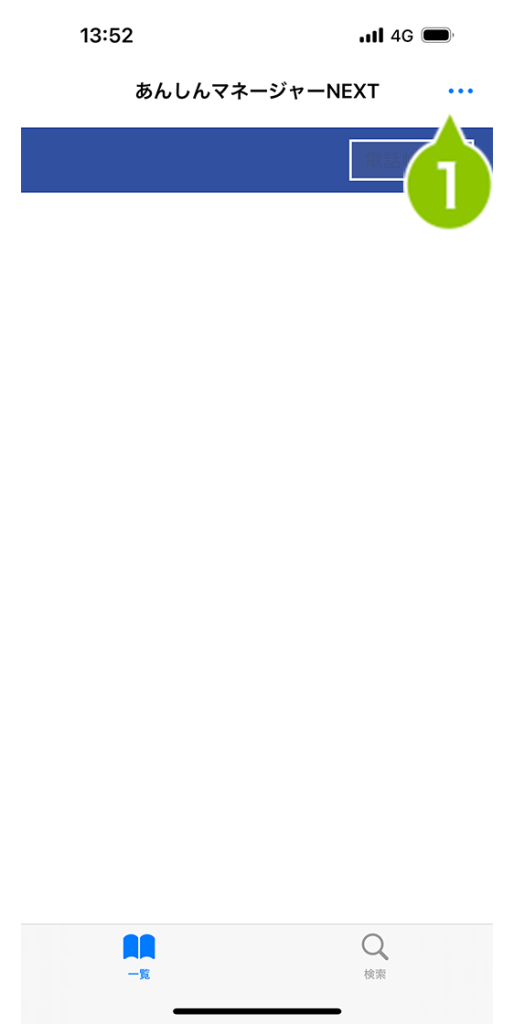
2. 電話帳設定をタップします。
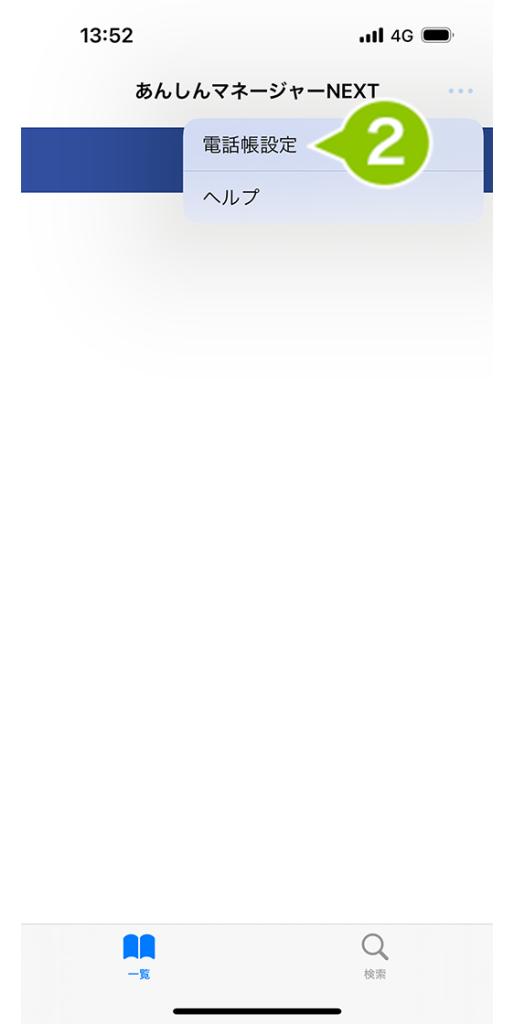
3. 電話帳更新をタップします。
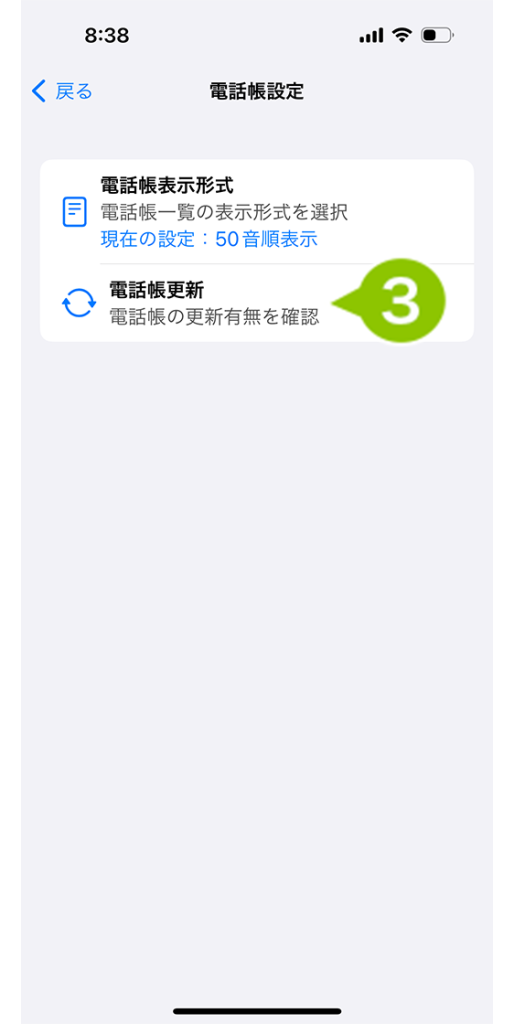
4. 電話帳の更新確認画面が表示されます。更新するをタップします。
※ 後でを選択した場合、更新をせずに電話帳設定画面に戻ります。
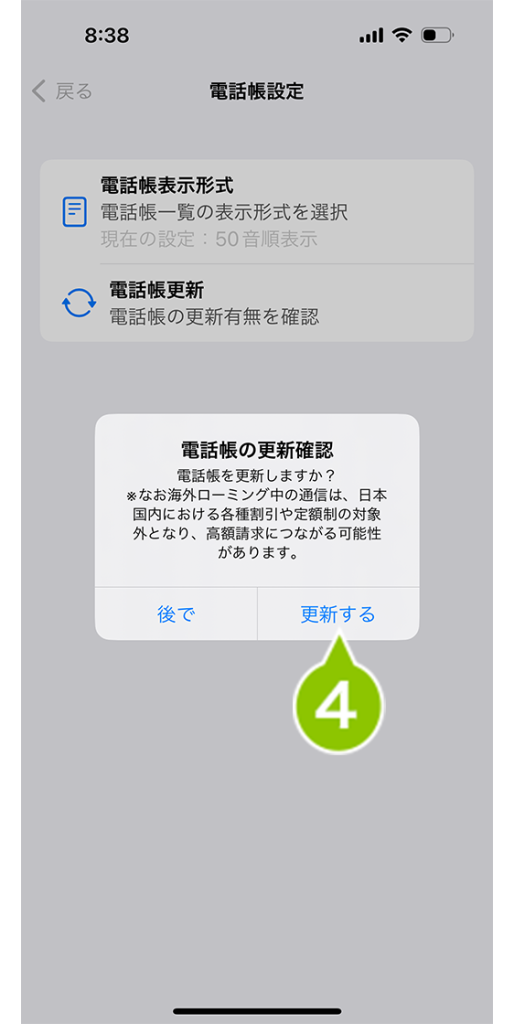
5. 電話帳を更新しています。そのままお待ちください。
※ 更新件数が多い場合、完了まで時間がかかる場合があります。アプリを終了せずにそのままお待ちください。
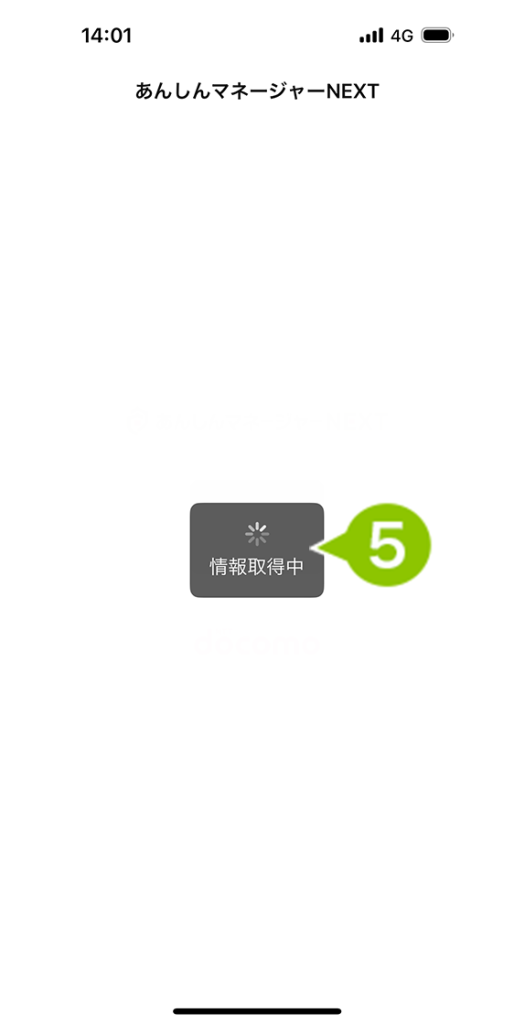
6. 更新が完了しました。OKをタップして電話帳画面に戻ります。
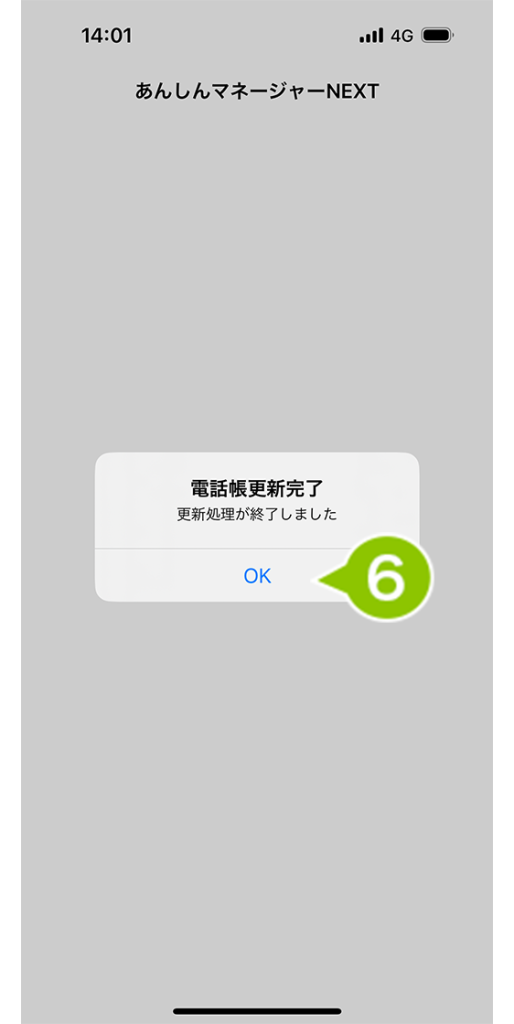
7. 配信設定されている電話帳が複数ある場合、表示する電話帳の選択を行い、OKをタップします。
※ 電話帳が一つの場合は、配信設定された電話帳が選択された状態で電話帳一覧画面に遷移します。
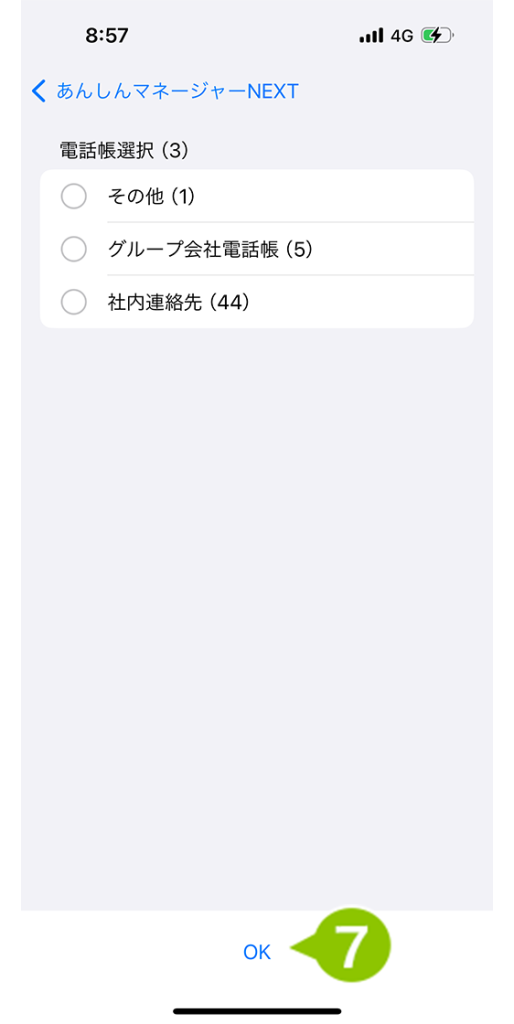
8. 電話帳が反映しました。これで操作は完了です。
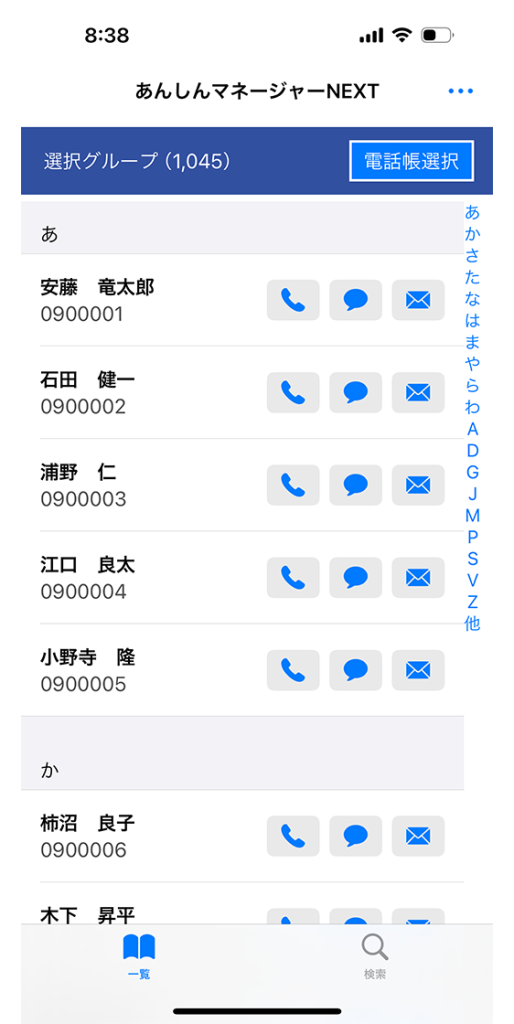
ご利用のデバイスに配信設定されているすべての電話帳データをまとめて更新します。
配信設定されている電話帳で、新規に追加された電話帳や、削除された電話帳、変更があった電話帳など、すべて一括で最新データに更新します。管理者にて配信設定が未設定の場合は、更新操作後「電話帳の更新はありません」と表示されます。
自動更新
以下の条件をすべて満たす場合に限り、あんしんマネージャーNEXTアプリ次回起動時に更新があるかないかを自動で確認します。
更新がある場合は、更新を行うかどうかの画面が表示されます。「更新する」を選択すると更新が実行されます。
更新がない場合は、「電話帳の更新はありません」と表示します。
・あんしんマネージャーNEXTアプリで最後に更新状況を確認してから12時間以上経過している
・あんしんマネージャーNEXTアプリの状態が、停止または強制終了状態である(バックグラウンド状態ではない)
アプリケーションの起動状態は「フォアグラウンド」「バックグラウンド」「タスクキル」の大きく3つの状態が存在します。フォアグラウンドはアプリを起動して前面に表示されている状態を指し、バックグラウンドは最近使ったアプリケーション(マルチタスク)として確認できる状態を指します。「タスクキル」はユーザーが強制終了を行った、あるいはOSによりバックグラウンドにあっても停止させている状態を指します。(アプリケーションを頻繁に利用している、充電中である、Wi-Fiに接続されている、などのいくつかの条件によってOSが判断し状態を変更します。)
あんしんマネージャーNEXTアプリが起動時に自動で更新状態を確認できるのは、アプリが「タスクキル」の状態である場合に限ります。
更新がある場合
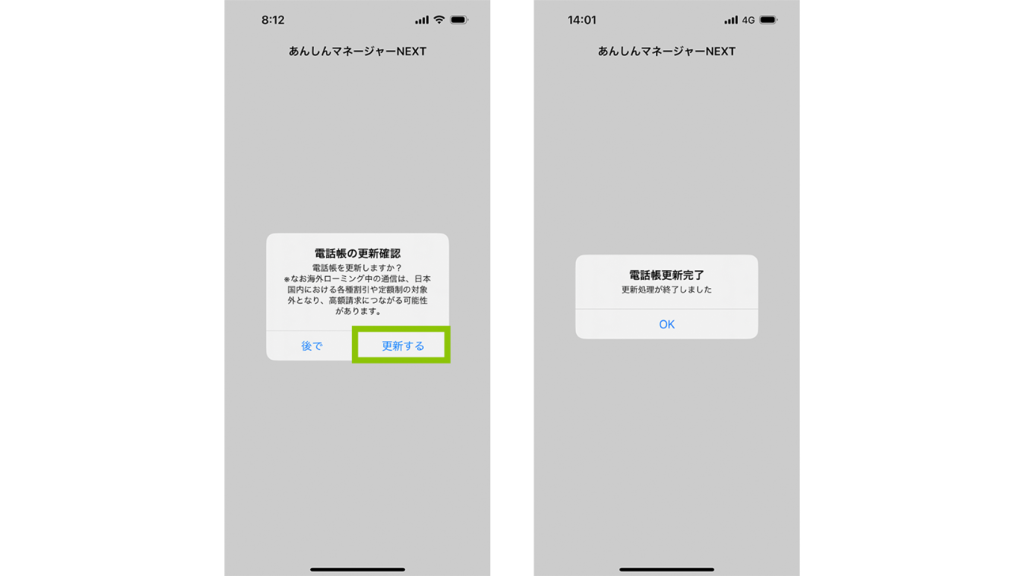
更新がない場合
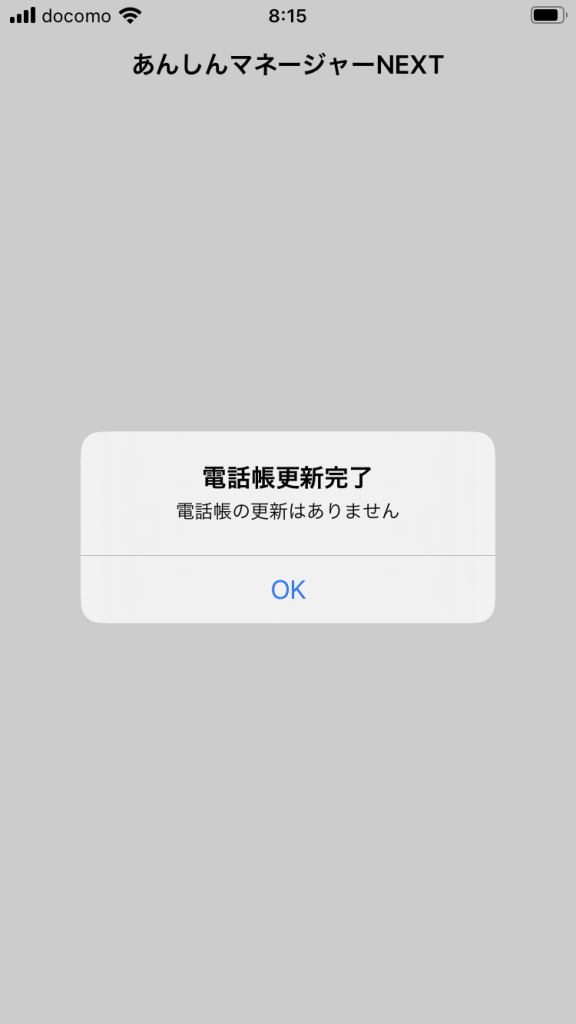
通知から更新
管理者が共有電話帳更新通知をデバイスに対し実行すると、デバイス上に更新通知が表示されます。
更新通知をタップすることであんしんマネージャーNEXTアプリが起動し電話帳の更新有無の確認を実施します。
更新がある場合は、更新を行うかどうかの画面が表示されます。「更新する」を選択すると更新が実行されます。
更新がない場合は、「電話帳の更新はありません」と表示します。
更新通知はあんしんマネージャーNEXTアプリの状態に関わらず通知されますが、更新通知からの電話帳更新有無の確認は、あんしんマネージャーNEXTアプリの状態が、停止または強制終了状態である(バックグラウンド状態ではない)場合に動作します。
1. 電話帳の更新通知をタップします。

2. あんしんマネージャーNEXTアプリが起動し、電話帳の更新有無を確認します。

3. 電話帳の更新確認画面が表示されます。更新するをタップします。
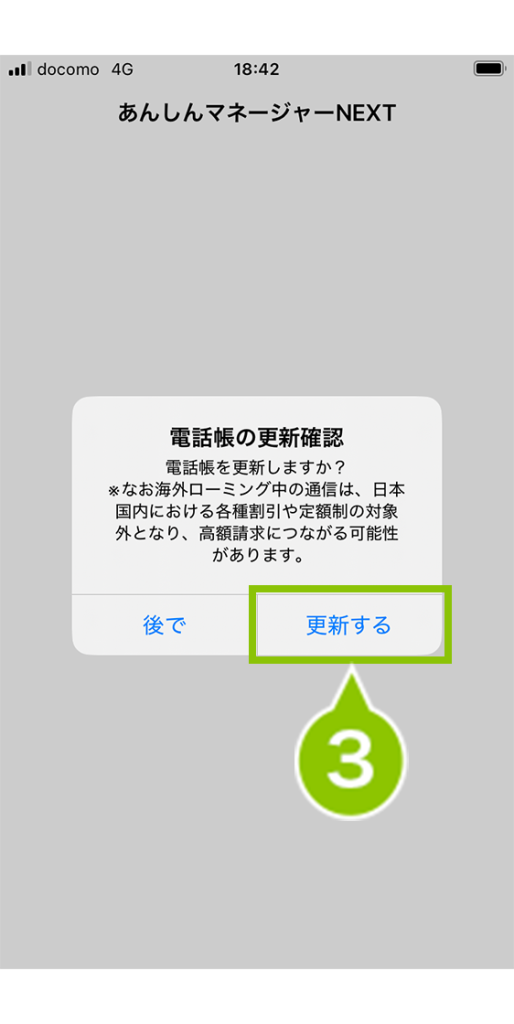
4.電話帳を更新しています。そのままお待ちください。
※ 更新件数が多い場合、完了まで時間がかかる場合があります。アプリを終了せずにそのままお待ちください。

5. 更新が完了しました。OKをタップして電話帳画面に戻ります。
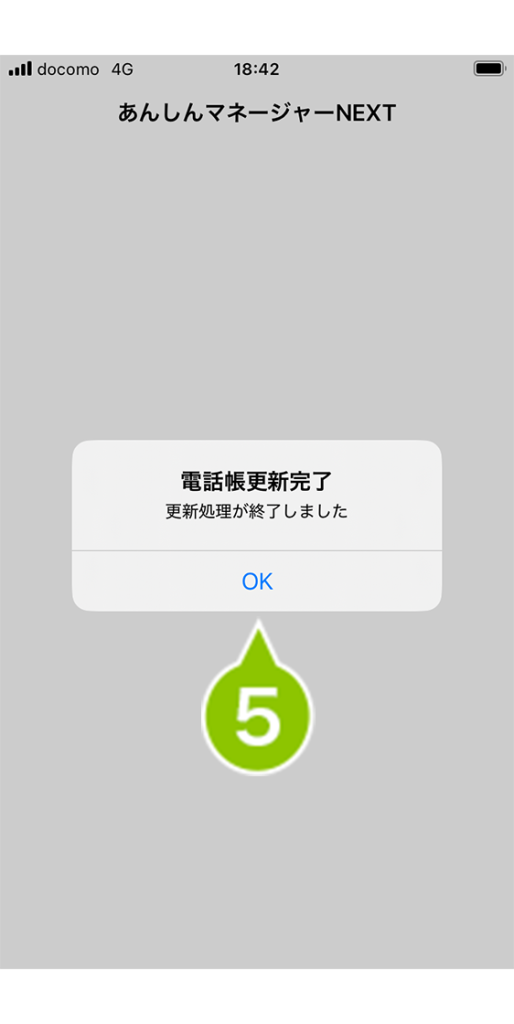
以下の電話帳データを更新するのに発生するパケット通信料は約603KB(参考)です。
電話帳データ:連絡先(名前6文字、カナ12文字、電話番号1、電話番号2、メールアドレス30文字)×1000件
